Kısayol virüsleri yaygındır ve sorunları normal Windows kullanıcıları için her zaman can sıkıcı olmuştur. USB sürücüler veri alışverişinin en kolay ve en hızlı yolu olduğu için çoğumuz tarafından benimsenmiştir. Ancak gizli virüsleri genellikle gözden kaçar. Üç senaryoyu düşünün - Web'den bir şey yüklemeye çalışmak, kalem sürücünüzü arkadaşınızın sistemine takmak veya arkadaşınızın kalem sürücüsünü sisteminize yerleştirmek. Bu senaryolardaki varlıklardan herhangi biri bir virüsten etkilenirse, tüm sistemin çökme olasılığı oldukça yüksektir. Şu günlerde, Kısayol virüsü birçok kişiyi rahatsız ettiği tespit edildi ve siz de etkilenen bir mağdursanız, bu makale size yardımcı olabilir.
Ayrıca Bakınız: - USB'yi Komut İstemi ile Biçimlendirin
Size Kısayol virüsünün ne olduğuna dair hızlı bir genel bakış vereyim.
Sistemde bulunan tüm dosya ve klasörler için bir kısayol oluşturmaktan sorumludur ve orijinallerini engeller. Bu tür kötü amaçlı yazılımlar daha sonra orijinal verileri temizler ve onları tamamen erişilemez hale getirir. Kullanıcının kimlik bilgilerinin virüse maruz kaldığı olaylar da vardır. Sürücüleri ve klasörleri etkileyerek sistemi dahili olarak etkileyebilir veya sisteme bağlı harici depolama aygıtlarını etkileyebilirler.
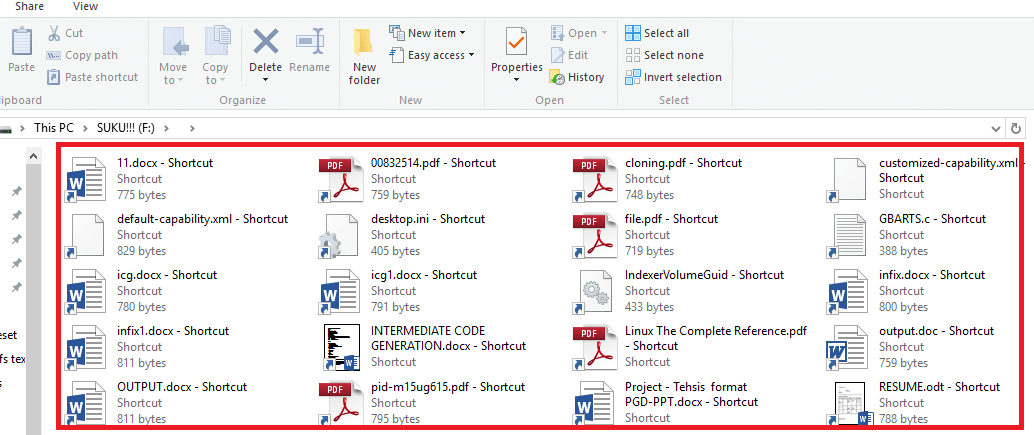
Yukarıdaki resmi görürseniz, tüm dosyalar bir Kısayol.
Bu makale, kısayol virüslerini bilgisayarınızdan tamamen kaldırabilecek yöntemler arasında size yol gösterecektir. USB Flash sürücüler veya kalem sürücüler Windows 10 sisteminde.
YÖNTEM 1: Windows Komutlarından Yararlanarak
Kısayol virüsleri, dosyaların öznitelikleri üzerinde hareket eder ve onları değiştirir. Orijinal dosyaları kolayca tespit edilemeyecek bir konuma taşırlar. Belirli Windows komutlarını takip etmek bu tür virüsleri silmeye yardımcı olabilir.
- Ekle kalem sürücünüzü sağlanan yuvaya yerleştirin ve bilgisayarınızda algılanıp algılanmadığını kontrol edin. Ayrıca sürücü harfine dikkat edin. Benim durumumda, tespit edildi F: sür.
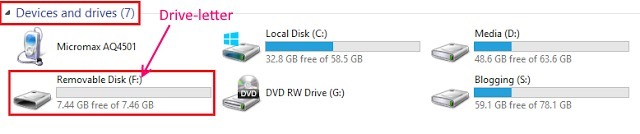
- Windows Tuşu + X'e basın ve seçeneği seçin Komut İstemi (Yönetici)Komut İstemi'ni Yönetici modunda açmak için.
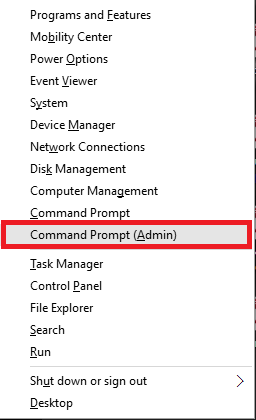
- Pencere açıldığında, aşağıda verilen komutu yazın.
ATTRIB -H -R -S /S /D F:*.*
F: öğesini yukarıdaki komutta, kalem sürücünüzün ilişkili olduğu sürücü harfiyle değiştirin.
Komuttaki diğer nitelikler şunları belirtir:
-R: Orijinal dosyaları kısayolundan yeniden oluşturmanız gerekir.
-S: USB sürücüsündeki mevcut dosyaları sisteme yeniden ekleyin.
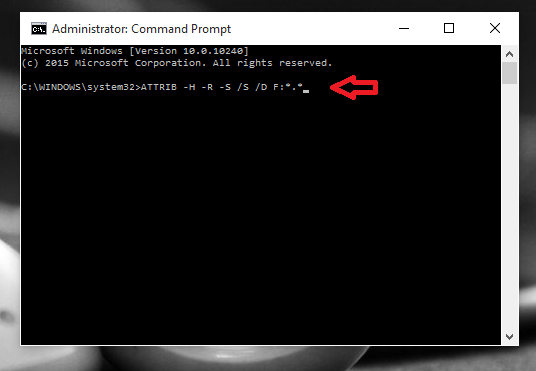
Şimdi Kısayol dosyalarınız tekrar normal dosyalara dönüştürülecek. Komut işlemi tamamlandıktan sonra bilinmeyen dosyaları kalem sürücünüzden silin. Bundan sonra, tüm faydalı dosyaları USB'den PC'nizdeki herhangi bir klasöre kopyalamanız ve ardından USB'yi biçimlendir.
- Kaldırılan virüsü bulmak için etkilenen klasörü açın.
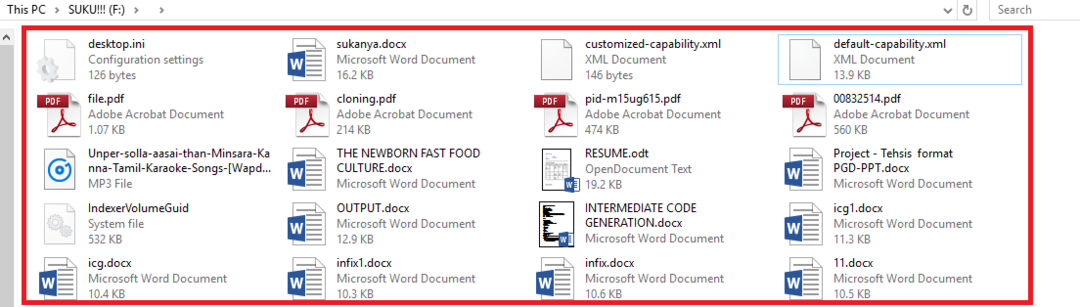
Orijinal dosyalar şimdi kurtarıldı
YÖNTEM 2: Kısayol Virüsünü Kaldırmak İçin Toplu Dosyaları Kullanma
Toplu iş dosyalarında, yürütüldüklerinde kısayol virüslerinin kaldırılmasına yardımcı olabilecek önceden yazılmış bir program bulunur.
- Ekle kalem sürücünüzü/ USB Flash sürücünüzü yuvasına takın ve PC'nizde algılanıp algılanmadığını kontrol edin.
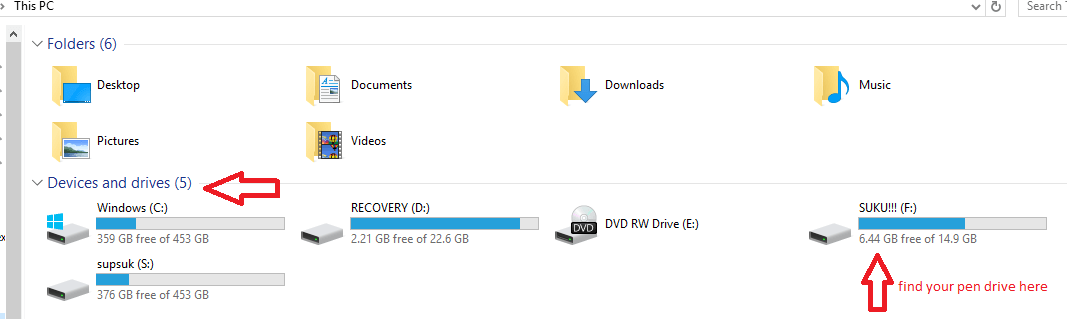
- aç not defteri masaüstünüzün altındaki Arama çubuğunda arayarak.
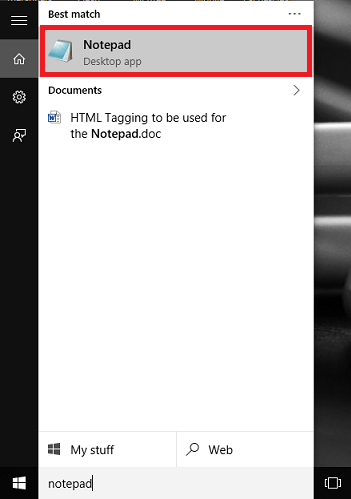
- İçine aşağıda verilen komutu yazın.
@Eko kapalı
nitelik -h -s -r -a /s /d F:*.*
@echo tamamlandı
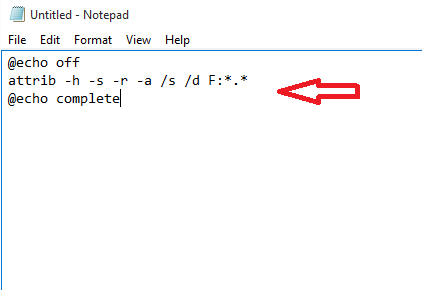
- Dosyayı farklı kaydet kısayolvirusremover.bat ve dosya türünü şu şekilde değiştirin Tüm dosyalar aşağıdaki ekran görüntüsünde gösterildiği gibi.
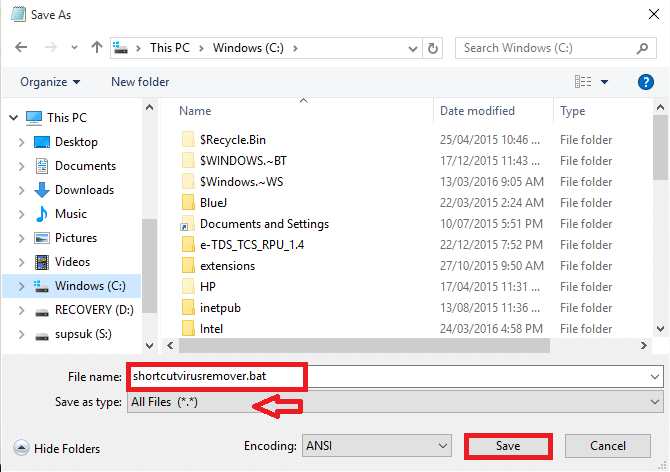
- Şimdi yeni kaydedilen dosyaya sağ tıklayın ve Yönetici içinde çalıştırın mod .
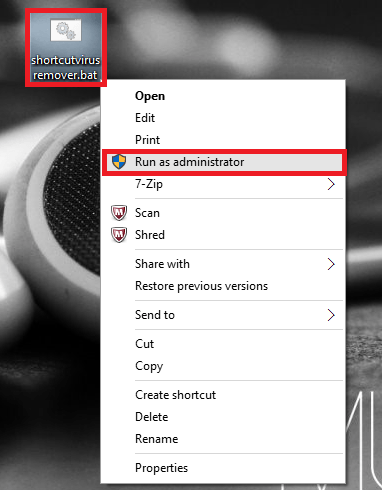
- Bu, harici cihazlarda algılanan tüm kısayol virüslerini otomatik olarak silebilir.
Bu kadar. Kısayol virüsü sorununu çözmek için yukarıda verilen yöntemleri deneyin. Umarım bu makaleyi faydalı bulmuşsunuzdur.


